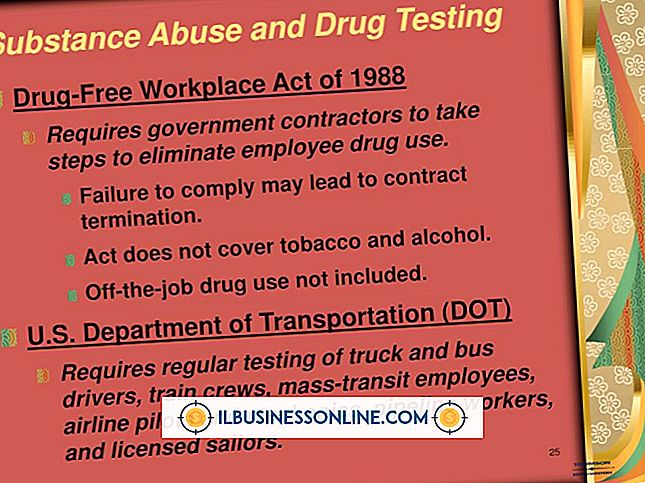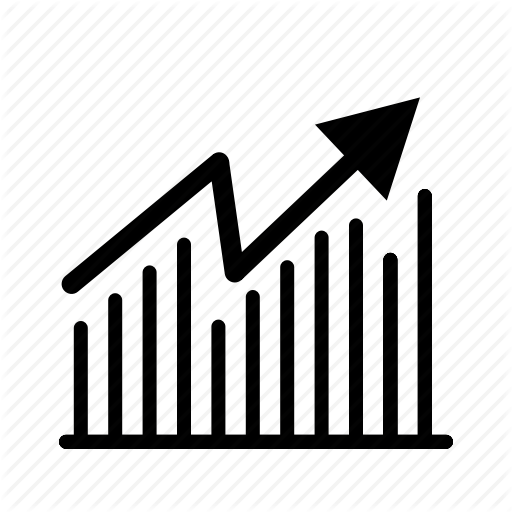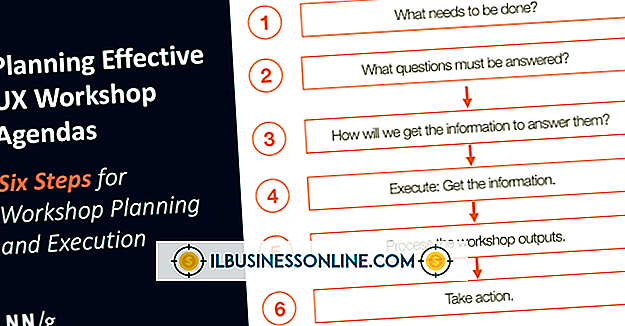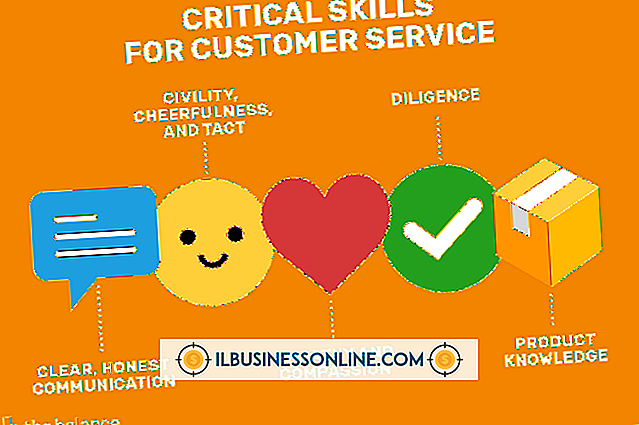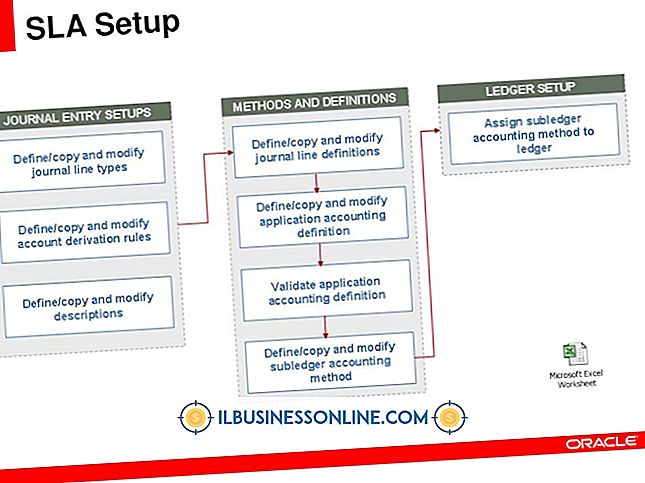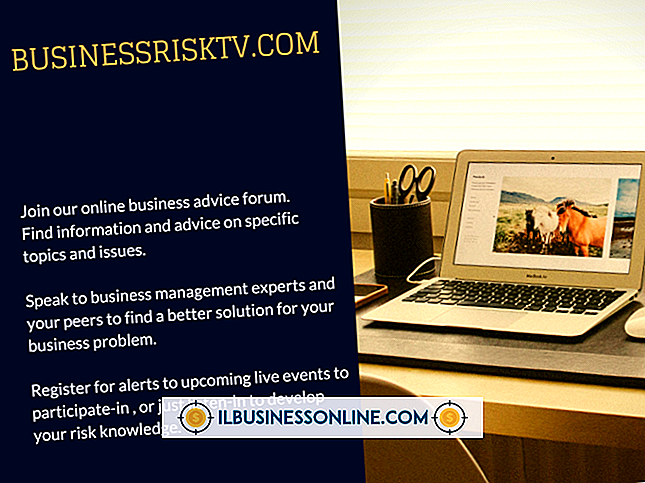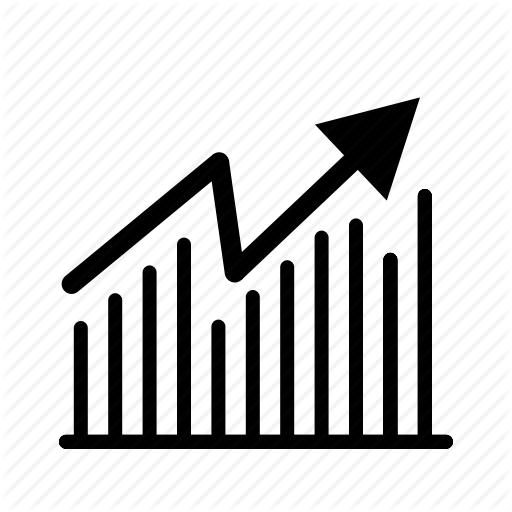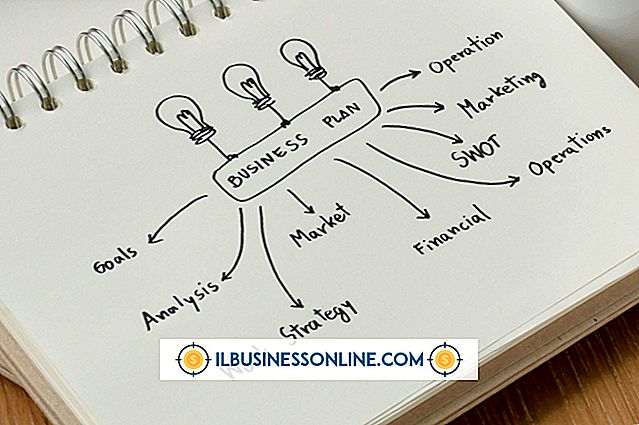Apple MailをYahooに転送する方法

電子メールアプリケーションは、ネイティブとオンラインの2つのカテゴリに分類できます。 Apple MailやMicrosoft Outlookなどのネイティブアプリケーションは、コンピュータのハードドライブにインストールされています。 そのアドレスのEメールをチェックするには、アプリを収容しているコンピューターにいる必要があります。 YahooやGmailなどのオンラインアプリケーションは、インターネットにアクセスできるすべてのコンピュータでアクセスできます。 簡単にアクセスできるようにApple MailをYahooアカウントに転送したい場合は、Apple Mailアカウントをそのように設定できます。
1。
Apple Mailアプリケーションを開きます。 メニューバーの[メール]をクリックして、プルダウンメニューから[設定]を選択します。 [ルール]タブをクリックして新しいウィンドウを開きます。
2。
[ルール]枠の[ルールの追加]をクリックして、新しいルール枠を表示させます。 「Yahoo Mailアカウント」など、ルールの名前を入力します。
3。
[次の条件のいずれかに該当する場合]行にある[any]プルダウンボックスをクリックします。 Apple MailをすべてYahooアカウントに転送したい場合は、[Every Message]を選択します。 選択したメッセージだけを転送したい場合は、自分のニーズに最も適したオプションを選択してください。
4。
ペイン下部の[次の操作を実行する]セクションにある[メッセージの移動]プルダウンメニューをクリックします。 表示されるオプションの一覧から[メッセージの転送]を選択します。
5。
YahooのEメールアドレスを「To」フィールドに入力してください。 変更を保存するには、[OK]をクリックします。 受信Apple Mailは自動的にあなたのYahooアカウントに転送されます。
先端
- Apple Mailアカウントでメッセージを開き、メッセージを選択し、メニューバーの「メッセージ」をクリックして、表示されるオプションのリストから「転送」を選択すると、個々のメッセージを転送できます。 あなたのYahooアドレスを "To"フィールドに入力してください。